- Models à télécharger
- M3
Character Maxx http://www.sharecg.com/v/23244/poser/M3-Character-Maxx?division_id=11 - aussi pour A3
ou Hiro3
Kita's Cadey for V4 http://www.sharecg.com/v/33245/Poser/Kitas-Cadey-for-V4
- recopier les fichiers dézippés dans les répertoires proposés par défaut
- C:\Program
Files\DAZ\Studio\content\Runtime\libraries\Pose\Maxx
C:\Program Files\DAZ\Studio\content\Runtime\textures\Maxx
- C:\Program
Files\DAZ\Studio\content\Runtime\libraries\Pose\Cadey
C:\Program Files\DAZ\Studio\content\Runtime\textures\Cadey V4
- dans une
nouvelle scène, créer un personnage, Hiro3
- M3 ou V4
lui donner une pose
il suffit de double cliquer sur les vignettes pour appliquer les changements

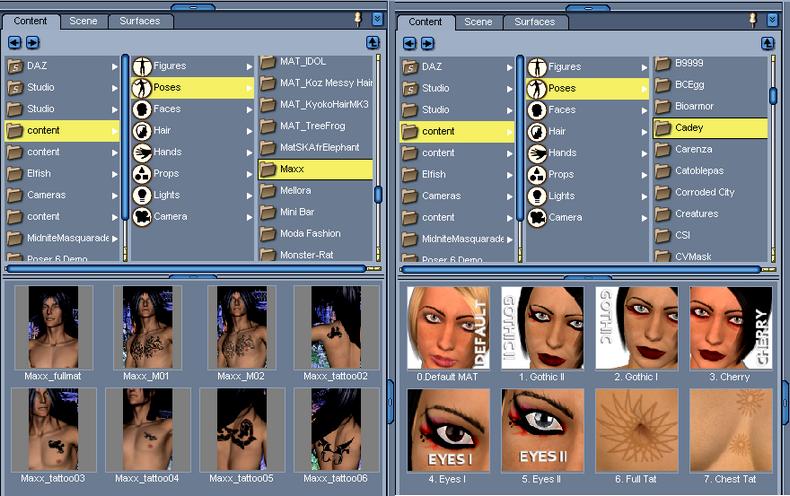 |
 |
- vous pouvez
créer un tatouage personnel en peignant sur le template,
ou, directement, sur la "peau"
d'un personnage
cf. le tutorial Les Templates - éventuellement Survêtement ou Nouvelles peaux pour Victoria 4 -
- si vous n'êtes pas habile, utiliser brosses, tampons, tubes, fournis par certains logiciels de graphisme comme Paint Shop Pro, PhotoFiltre ou PhotoFiltre Studio
- 1 repérer les images
des "peaux" :
C:\Program Files\DAZ\Studio\content\Runtime\textures\DAZ\Characters\MilWom pour V3 et V4
C:\Program Files\DAZ\Studio\content\Runtime\textures\DAZ\Characters\MilMan pour M3 et M4
C:\Program Files\DAZ\Studio\content\Runtime\textures\DAZ\Characters\Hiro3
C:\Program Files\DAZ\Studio\content\Runtime\textures\DAZ\Characters\Aiko\Aiko3
- regarder les
textures dans les répertoires d'installation de M3 Character
Maxx ou Kita's Cadey for V4
attention : ce ne doit pas être redistribué - Copyright oblige -
- 2 par exemple, pour
créer un tatouage sur le torse, travailler sur
le fichier C:\Program Files\DAZ\Studio\content\Runtime\textures\DAZ\Characters\MilWom\V4\V4SmplTorsoM_BKN.jpg
pour le visage C:\Program Files\DAZ\Studio\content\Runtime\textures\DAZ\Characters\MilWom\V4\V4SmplFaceM_BKN.jpg
attention : travailler sur une image dupliquée afin de conserver l'original
- 3 dans DAZ, il suffira de remplacer l'image originale par votre image dans le traitement des surfaces
 |
 |
(Enregistrer cette page par "Fichier / Enregistrer sous..." pour utiliser ce tutoriel même déconnecté !)
